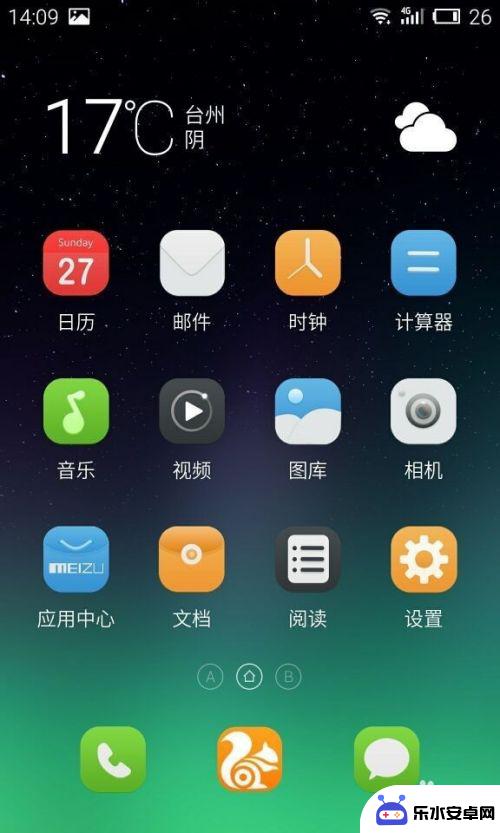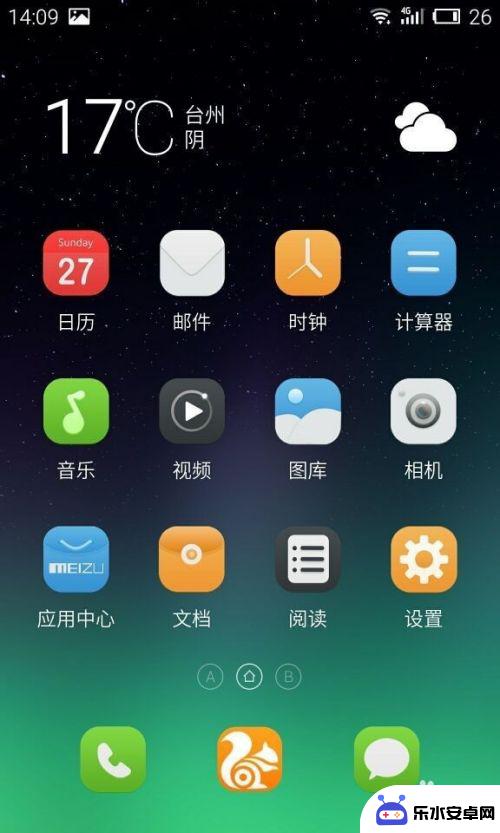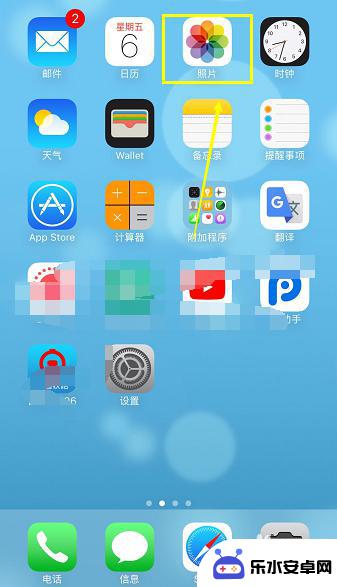华为手机照片怎么加字 华为手机图片添加文字教程
时间:2024-07-31来源:乐水安卓网
随着手机摄影的普及,我们拍摄的照片也越来越多,而有时候我们希望为这些照片添加一些文字说明或者标注,华为手机作为市场上一款颇受欢迎的手机品牌,其拍照功能和编辑功能也越来越强大。如何在华为手机上为照片添加文字呢?接下来我们将为大家介绍一下华为手机图片添加文字的简单教程,让您轻松在照片上添加字幕或者标注。
华为手机图片添加文字教程
操作方法:
1.首先打开首页的“图库”。

2.打开想添加文字的图片。
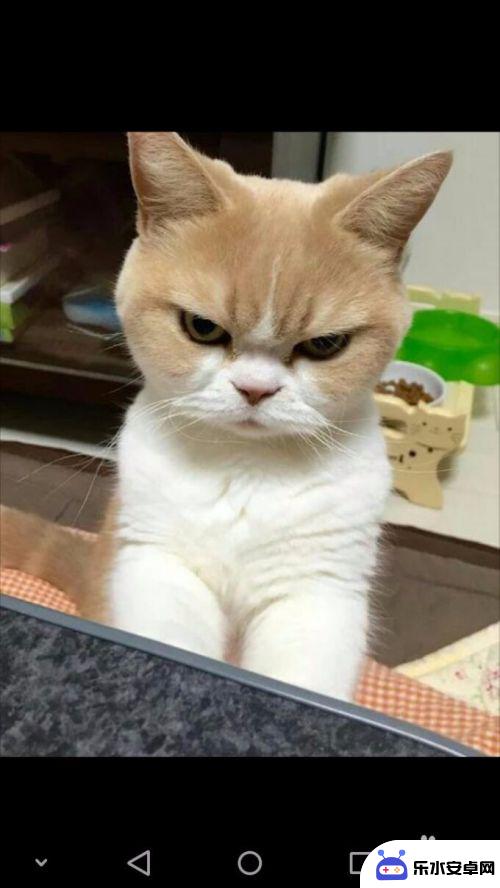
3.点击一下图片,选择“编辑”。
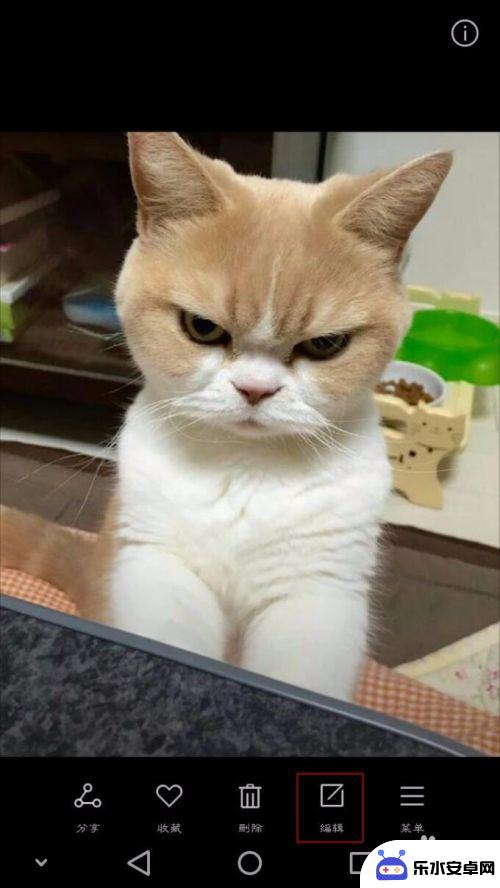
4.在编辑中找到“标注”。
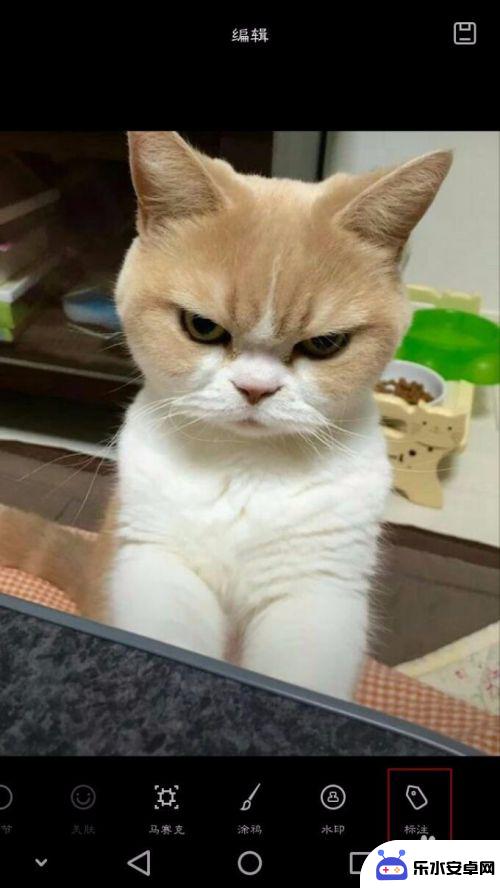
5.可以选择具体的会话框,再编辑文字。
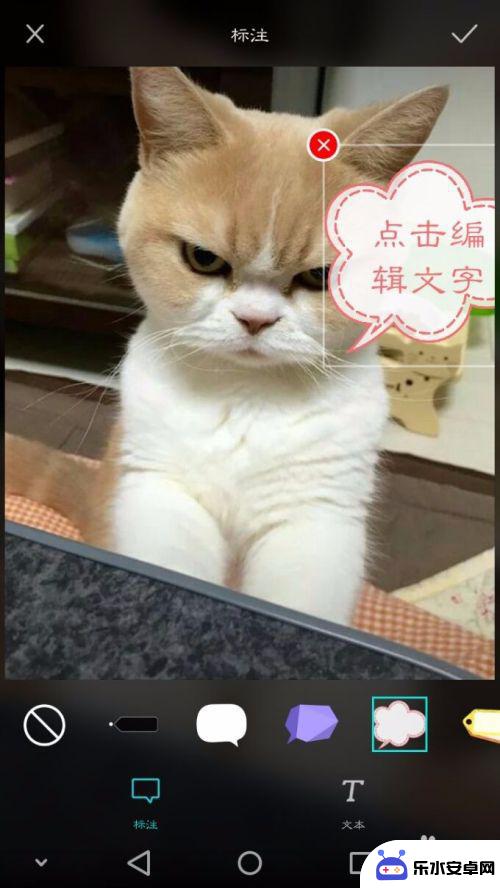
6.也可以直接添加文字,选择最前面的就可以什么会话框都不使用。只编辑文字。
7.编辑好文字后,可以通过手指的滑动调节字体的大小和位置。
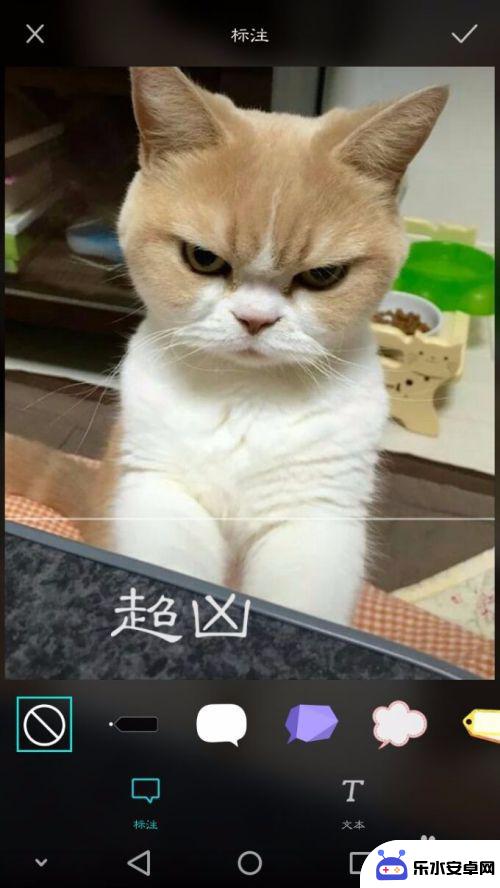
8.再选择文本,可以选择字体的颜色及有无影阴和加粗等。
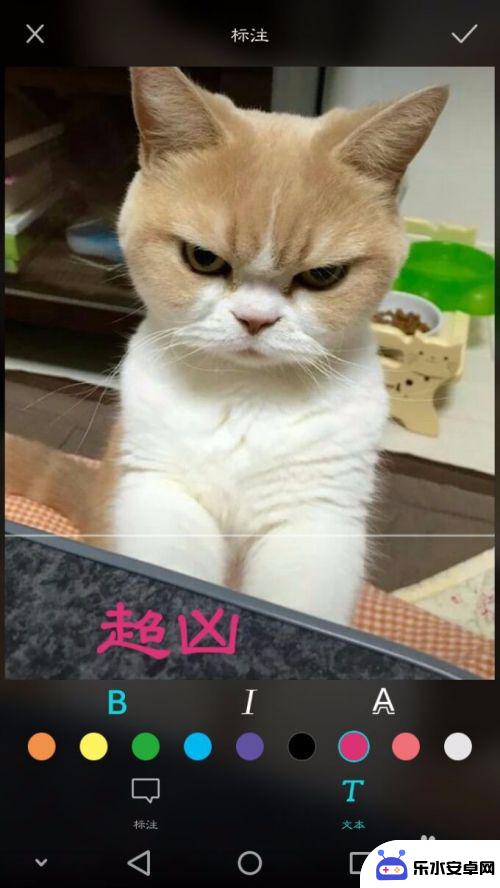
9.编辑完成后,点击右上方的√确认修改,再保存图片。
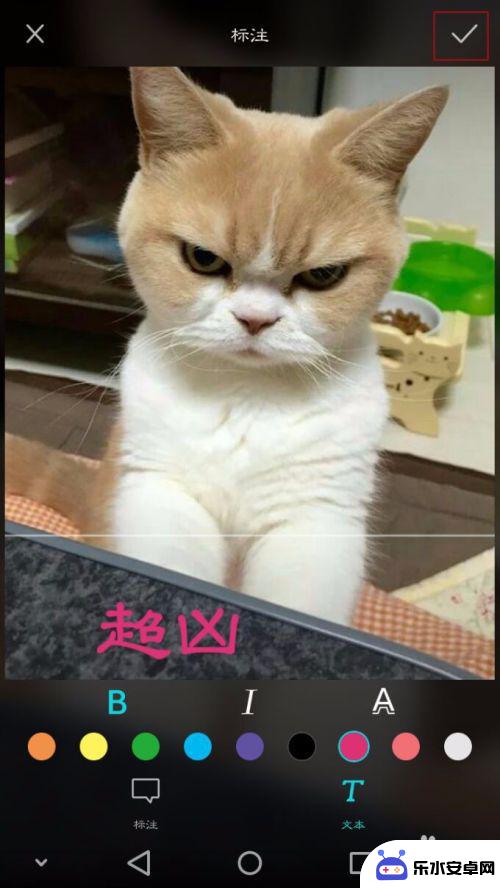
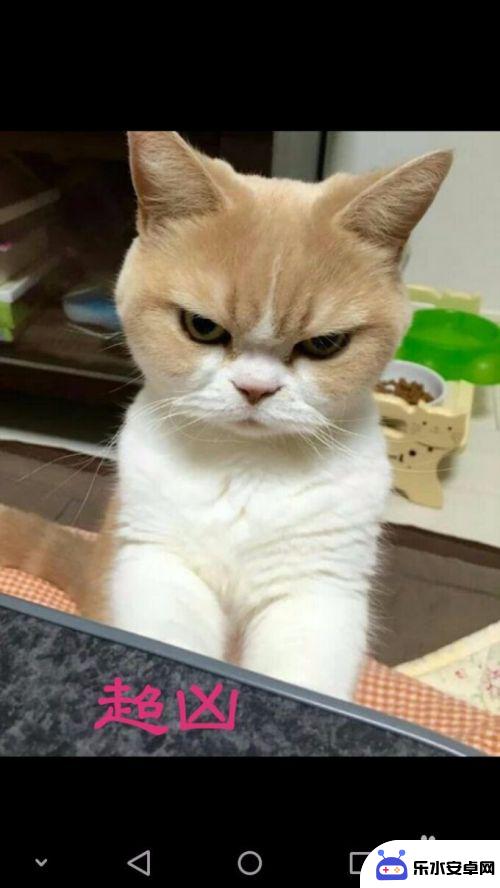
以上就是华为手机照片怎么加字的全部内容,有遇到相同问题的用户可参考本文中介绍的步骤来进行修复,希望能够对大家有所帮助。